![]()
![]()
iPhone'unuzdaki Sağlık uygulamasında veya Apple Watch'unuzdaki Döngü İzleme uygulamasında âdet döngünüzü takip edebilirsiniz. Ayrıca bir sonraki âdet veya doğurganlık döneminiz yaklaştığında bilgi almak için bildirimleri açabilirsiniz.
Döngü İzleme uygulaması, watchOS 6'nın bir parçasıdır. watchOS 6, Apple Watch Series 1 ve sonraki modelleriyle uyumludur. watchOS 6'ya yükseltme yapmak için iOS 13 veya sonraki bir sürümü yüklü iPhone 6s ya da sonraki bir modeli gerekir.
Sağlık uygulamasının nasıl bilgilerinizi koruyacak şekilde tasarlandığını öğrenin
Döngü İzleme'yi ayarlama
- iPhone veya iPad'inizde Sağlık uygulamasını açın.
- iPhone kullanıyorsanız Göz At sekmesine dokunun. iPad kullanıyorsanız kenar çubuğunu açmak için
 simgesine dokunun.
simgesine dokunun. - Döngü İzleme'ye dokunun.
- Başlat'a dokunup ekrandaki adımları izleyin.

Âdet döngünüzü izleme
- iPhone veya iPad'inizde Sağlık uygulamasını açın.
- iPhone kullanıyorsanız Göz At sekmesine dokunun. iPad kullanıyorsanız kenar çubuğunu açmak için
 simgesine dokunun.
simgesine dokunun. - Döngü İzleme'ye dokunun.
- Ekranı kaydırarak doğru günün üzerine gelin ve âdet döneminizi kaydetmek için oval simgeye dokunun.
- Daha fazla bilgi eklemek için aşağı kaydırıp bir kategoriye dokunun, değişiklik yapın ve Bitti'ye dokunun. Belirtileri, lekelenmeleri, bazal vücut sıcaklığını ve daha fazlasını takip edebilirsiniz.
Âdet döngünüzü Apple Watch'tan takip etmek için Döngü İzleme uygulamasını açın, kaydırarak doğru günün üzerine gelin ve ardından âdet döneminizi kaydetmek için oval simgeye dokunun.
![]()
Döngü etkenleri ekleme
Döngünüzün zamanını ve süresini etkileyebilecek etkenler (örneğin, gebelik) ekleyebilirsiniz.
- iPhone veya iPad'inizde Sağlık uygulamasını açın.
- iPhone kullanıyorsanız Göz At sekmesine dokunun. iPad kullanıyorsanız kenar çubuğunu açmak için
 simgesine dokunun.
simgesine dokunun. - Döngü İzleme'ye dokunun.
- Döngüleriniz bölümünde Etkenler'e dokunun.
- Sağ üstteki Etken Ekle'ye dokunun ve ardından Hamile, Emzirme veya Doğum Kontrolü'nü seçin.
- Seçtiğiniz etken için başlangıç tarihi girin ve Bitti'ye dokunun.
Hatalı şekilde eklenen bir etkeni kaldırmak için söz konusu etkene ve Etkeni Sil'e dokunun.
Bir etkeni sonlandırmak için söz konusu etkene ve Bitti'ye dokunun. Bitiş tarihi girin ve Bitti'ye dokunun. Tüm Etkenleri Göster'e dokunarak önceki etkenlerinizin geçmişini görebilirsiniz.
Renklerin anlamı
Sağlık uygulamasını veya Döngü İzleme uygulamasını açtığınızda âdet ya da doğurganlık döneminizi tek bakışta kolayca kontrol edebilirsiniz. Uygulamadaki sembollerin ve renklerin anlamı aşağıda belirtildiği gibidir.
![]()
![]()
Açık mavi oval simge, altı günlük tahmini doğurganlık döneminizi gösterir.
![]()
Açık mor oval simge, geçmişe dönük tahmini yumurtlama gününüzü gösterir.1
![]()
![]()
Bir daire üzerindeki kırmızı şeritler, âdet döneminizin tahminen ne zaman gerçekleşeceğini gösterir.
![]()
Düz kırmızı daireler, kaydedilen âdet günlerinizi gösterir.
![]()
![]()
Mor noktalar bilgi kaydettiğiniz günleri gösterir.

Döngü geçmişinizi inceleme ve dışa aktarma
- iPhone veya iPad'inizde Sağlık uygulamasını açın.
- iPhone kullanıyorsanız Göz At sekmesine dokunun. iPad kullanıyorsanız kenar çubuğunu açmak için
 simgesine dokunun.
simgesine dokunun. - Döngü İzleme'ye dokunun.
- Döngüleriniz'e gidin.
- Döngü Geçmişi'ne dokunun. PDF’i Dışa Aktar'a dokunarak son 12 aylık döngü geçmişinizin PDF'ini oluşturabilirsiniz.
- İncelemek istediğiniz döngüye dokunun. PDF’i Dışa Aktar'a dokunarak seçili döngü için bir PDF de oluşturabilirsiniz.
- Döngü Ayrıntısı görünümünü düzenlemek için Düzenle'ye dokunun ve incelemek isteyip istememenize bağlı olarak bilgileri seçin ya da seçimlerini kaldırın.

Âdet ile doğurganlık izleme bildirimlerini ve tahmin verilerini ayarlama
- iPhone veya iPad'inizde Sağlık uygulamasını açın.
- iPhone kullanıyorsanız Göz At sekmesine dokunun. iPad kullanıyorsanız kenar çubuğunu açmak için
 simgesine dokunun.
simgesine dokunun. - Döngü İzleme'ye dokunun.
- Aşağı kaydırın ve Seçenekler'e dokunun.
- Âdet Tahminleri'ni ve Âdet Bildirimi'ni açın. Bu bildirimler âdet döneminiz yaklaştığında sizi bilgilendirebilir ve âdet döneminizin sona erip ermediğini size sorabilir.
- iPhone kullanıyorsanız Döngü Sapmasını Saptama'ya dokunun ve hangi sapmalar hakkında bilgilendirilmek istediğinizi seçin.
- Doğurganlık Dönemi Tahminleri'ni ve Doğurganlık Bildirimleri'ni açın. Bu bildirimler, doğurganlık döneminizin tahminen ne zaman başlayacağı konusunda sizi bilgilendirebilir.
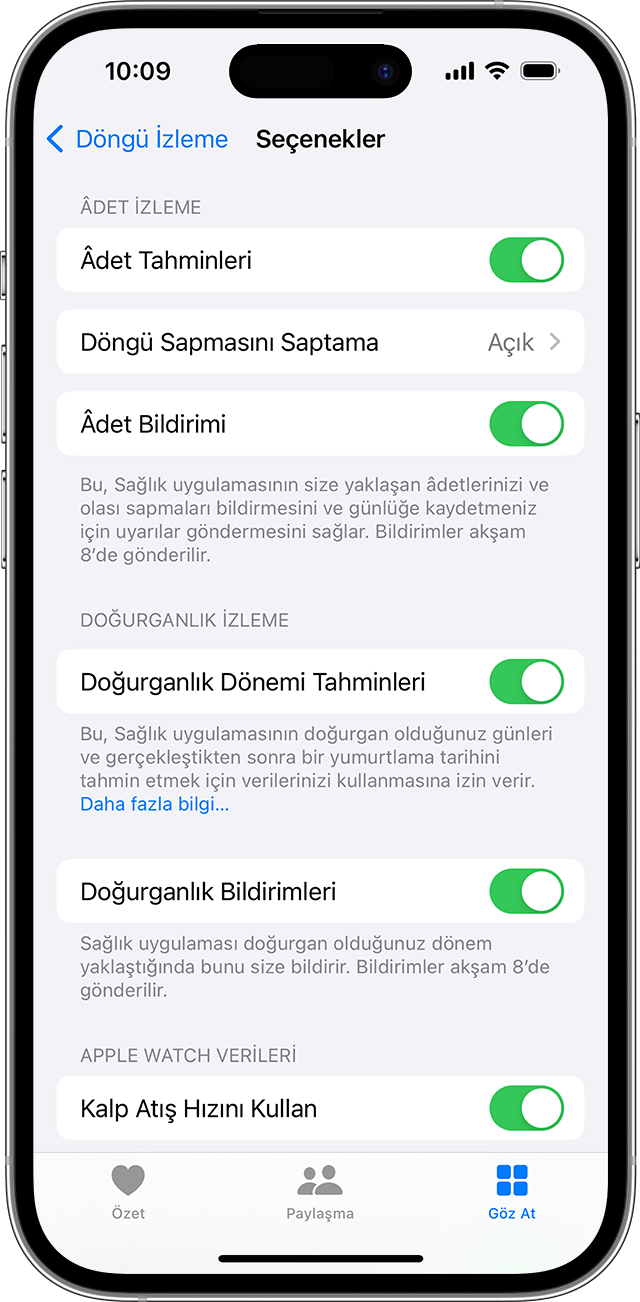
Tahminler, Döngü İzleme uygulamasına son âdet döneminizi girmenizin ardından başlar ve kaydedilen verilere dayalıdır. Tahmin edilenden önce başlayan bir âdet dönemi kaydederseniz bu âdet döngüsü için tahmin bildirimi almazsınız. Bildirimler, kullandığınız aygıta bağlı olarak Apple Watch ve iPhone'unuzda görünür.

Tahminlerin hesaplanması
Âdet tahminleri; âdet döneminizin normalde kaç gün sürdüğü ve normal döngü süreniz dahil olmak üzere önceki âdet dönemleriniz ve döngü sürenizle ilgili kaydettiğiniz verilere dayalıdır. Döngü İzleme'yi ayarlarken, son âdetinizin başladığı gün, âdetinizin normal süresi ve normal döngü süreniz gibi döngü geçmişinizle ilgili verileri girme seçeneği sunulur. Bu verileri elle girebilir veya kullandığınız üçüncü taraf uygulamalardan Sağlık uygulamasına aktarılmış verileri onaylayabilirsiniz. Âdet döneminizin her gününü kaydetmek, tahmin hesaplamalarının iyileşmesine yardımcı olur.
Doğurganlık dönemi, âdet döneminizle ilgili kaydettiğiniz verilere veya pozitif bir yumurtlama testi sonucuna göre doğurganlığınızın en yüksek olduğu altı gündür. Doğurganlık dönemi tahmini, geleneksel bir takvim yöntemine dayalıdır. Doğurganlık dönemi, âdet döngüsünün tahmin edilen bir sonraki başlangıç tarihinden 13 gün (luteal faz) çıkarılarak hesaplanır. Pozitif bir yumurtlama testi sonucu girerseniz doğurganlık dönemi tahmini, doğurganlık döneminin beşinci gününün, döngüdeki ilk pozitif yumurtalama testi sonucuyla çakışacağı şekilde ayarlanabilir.
Apple Watch Series 8 veya sonraki modelleri ve tüm Apple Watch Ultra modellerinde, olası yumurtlama zamanınızı tahmin etmek ve âdet tahminlerini iyileştirmek için bilekten sıcaklık verileri kullanılabilir.
Döngü İzleme'deki geçmişe dönük yumurtlama tahminleri hakkında bilgi edinin

Kalp atış hızı verileri ve tahminleri hakkında
Sağlık uygulaması, Döngü İzleme tahminlerinizi iyileştirmek için, önceki döngüler ve döngü uzunluğuyla ilgili olarak kaydettiğiniz bilgilerin yanı sıra Apple Watch'unuzdaki kalp atış hızı verilerini de kullanabilir.2 Tahminleri iyileştirmek için Apple Watch'taki kalp atış hızı verilerini kullanma saptanmış olarak açıktır ancak bu seçeneği istediğiniz zaman kapatabilirsiniz.
- iPhone'unuzda Sağlık uygulamasını açın ve Göz At sekmesine dokunun.
- Döngü İzleme'ye dokunun.
- Aşağı kaydırın ve Seçenekler'e dokunun.
- Kalp Atış Hızı Verileri'ni kapatın.

Döngü sapmaları hakkında
Önceki altı aydan kaydedilen döngü geçmişinizde düzensiz âdetler, seyrek âdetler, uzun süreli âdetler veya sürekli lekelenme varsa Döngü İzleme sizi bilgilendirebilir. Olası döngü sapması ile ilgili uyarı alırsanız kaydedilen döngü geçmişinizi inceleyebilirsiniz. Veriler doğruysa algılanan döngü sapması hakkında bilgi edinebilir ve son 12 aylık döngü geçmişinizi PDF olarak dışa aktarıp sağlık hizmeti sağlayıcınızla paylaşabilirsiniz. Yakın zamanda döngü etkeni kaydedildiyse veya devam eden bir döngü etkeniniz varsa döngü sapması algılaması otomatik olarak kapatılır.

Döngü İzleme uygulamasını gizleme
Uygulamaları doğrudan Apple Watch'unuzun Ana ekranından kaldırabilirsiniz:
- Ana ekranı görmek için Digital Crown'a basın.
- Döngü İzleme uygulamasına dokunun ve uygulama simgesi titreyene kadar parmağınızı basılı tutun. Uygulama titremezse çok sert basmadığınızdan emin olun.
- Sil düğmesine
 ve Uygulamayı Sil'e dokunun. Yerleşik Apple uygulamalarının tümü kaldırılamaz.
ve Uygulamayı Sil'e dokunun. Yerleşik Apple uygulamalarının tümü kaldırılamaz. - İşlemi tamamlamak için Digital Crown'a basın.
Uygulamalarınız Liste Görüntüsü görünümündeyse Döngü İzleme uygulamasında sola kaydırın ve uygulamayı kaldırmak için çöp sepeti simgesine dokunun.
Döngü İzleme uygulamasını nasıl tekrar yükleyeceğinizi öğrenin.

Döngü izleme verilerini silme
- iPhone'unuzda Sağlık uygulamasını açın.
- Göz At'a, ardından Döngü İzleme'ye dokunun.
- Döngü İzleme Öğelerini Görüntüle'ye dokunun.
- Eski bir öğe seçin ve ardından Tüm Verileri Göster'e dokunun.
- Sağ üst köşedeki Düzenle'ye dokunun.
- Her öğenin yanındaki Kaldır düğmesine
 dokunun, ardından Sil'e dokunun. Ayrıca sol üst köşedeki Tümünü Sil'e de dokunabilirsiniz.
dokunun, ardından Sil'e dokunun. Ayrıca sol üst köşedeki Tümünü Sil'e de dokunabilirsiniz.

Sağlık verileriniz ve gizlilik hakkında
Sağlık uygulamasına eklediğiniz sizinle ilgili bilgileri yalnızca siz kullanıp paylaşabilirsiniz. Sağlık uygulamasında yer alacak bilgilerin neler olduğuna ve verilerinize kimin erişebileceğine karar verebilirsiniz.
Telefonunuz parola, Touch ID veya Face ID ile kilitlendiğinde, Tıbbi Kimliğiniz hariç Sağlık uygulamasında yer alan tüm sağlık ve fitness verileriniz şifrelenir. iCloud'a eşzamanlanan tüm sağlık verileri hem aktarım sırasında hem de sunucularımızda şifrelenir. Yeni bir watchOS ve iOS sürümünü kullanıyorsanız ve iki faktörlü kimlik doğrulama ve parola saptanmış olarak ayarlandıysa sağlık ve aktivite verileriniz Apple'ın okuyamayacağı şekilde saklanır.
Böylece, Döngü İzleme özelliğini kullanırken iki faktörlü kimlik doğrulamayı etkinleştirdiyseniz iCloud'a eşzamanlanan sağlık verileriniz uçtan uca şifrelenir ve Apple, verilerin şifresini çözüp verileri okuyabileceği anahtara sahip olmaz.

Bilmeniz gerekenler
- Döngü İzleme, doğum kontrol yöntemi olarak kullanılmamalıdır.
- Döngü İzleme'den elde edilen veriler bir sağlık sorununun teşhisinde kullanılmamalıdır.
- Sağlık uygulamasıyla çalışan üçüncü taraf uygulamalar Döngü İzleme uygulamasıyla da kullanılabilir.
1. Yumurtlama tahminleri yalnızca Apple Watch Series 8 veya sonraki modellerinde ve tüm Apple Watch Ultra modellerinde kullanılabilir ve yalnızca belirli ülke ya da bölgelerde sunulmaktadır.
2. Kalp Atış Hızı Verileri seçeneği yalnızca belirli ülke veya bölgelerde kullanılabilir. Ayrıca, iOS 15 veya sonraki bir sürümü yüklü iPhone ile eşlenmiş bir Apple Watch'a sahip olmanız gerekir.